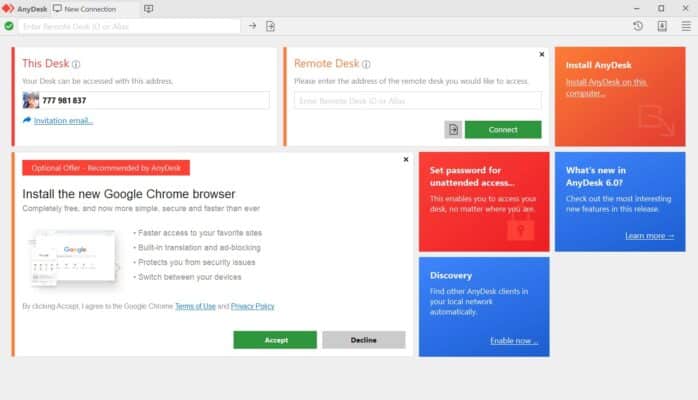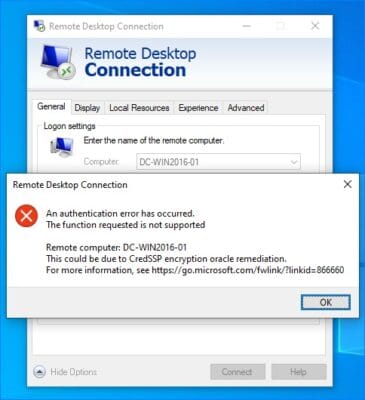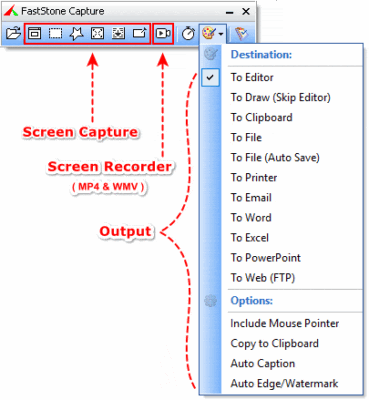Windows Server 2008 R2 SP1: Hướng Dẫn Toàn Tập và Phân Tích Chuyên Sâu
Trong gia đình hệ điều hành máy chủ của Microsoft, Windows Server 2008 R2 SP1 thường được nhắc đến như một “tượng đài” về sự ổn định và đột phá công nghệ. Nhiều quản trị viên hệ thống kỳ cựu vẫn coi đây là một trong những phiên bản Server tốt nhất từng được tạo ra, một bước nhảy vọt thực sự so với phiên bản tiền nhiệm.
Điều quan trọng cần phải làm rõ ngay từ đầu: Windows Server 2008 R2 không phải là một bản cập nhật nhỏ. Nó là một bản phát hành lớn (Major Release) được xây dựng trên nền tảng nhân Windows 7 ưu việt, mang đến những thay đổi cốt lõi về kiến trúc và tính năng.
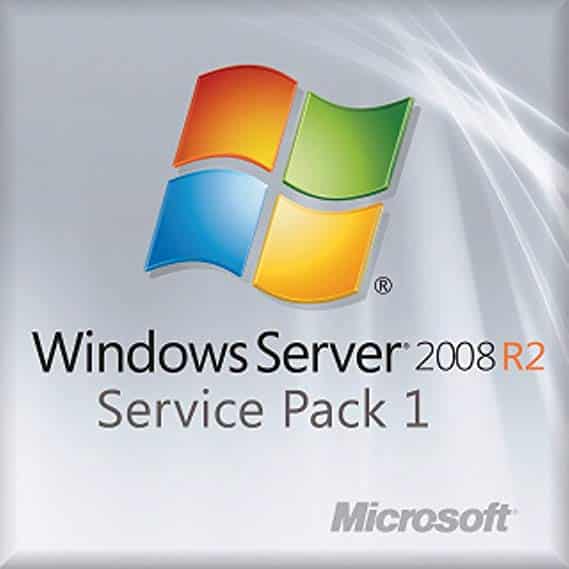
Bài viết này của TruongIT.NET sẽ là một tài liệu tham khảo chi tiết và chuyên sâu về Windows Server 2008 R2 SP1. Chúng ta sẽ cùng nhau khám phá các tính năng Windows Server 2008 R2 đã làm thay đổi cuộc chơi, hướng dẫn quy trình cài đặt Windows Server 2008 R2, và phân tích các rủi ro bảo mật khi vòng đời hỗ trợ của nó đã kết thúc.
Cuối cùng, chúng tôi sẽ thảo luận về lộ trình nâng cấp lên 2008 R2 (cho những ai còn dùng phiên bản cũ hơn) và từ 2008 R2 lên các nền tảng hiện đại.
1. “R2” – Không Chỉ Là Một Bản Cập Nhật Nhỏ
Sự khác biệt giữa phiên bản 2008 và 2008 R2 là rất lớn và mang tính nền tảng. Nếu bạn đang phân vân giữa hai phiên bản này cho một hệ thống cũ, R2 luôn là lựa chọn vượt trội.
Nền tảng Windows 7 và Chỉ 64-bit
- Nhân Windows 7: Trong khi Windows Server 2008 gốc được xây dựng trên nền tảng của Windows Vista, thì phiên bản R2 được xây dựng trên nhân của Windows 7. Điều này mang lại sự ổn định, hiệu năng và khả năng tương thích phần cứng tốt hơn rất nhiều.
- Hệ điều hành 64-bit đầu tiên: Windows Server 2008 R2 là hệ điều hành máy chủ đầu tiên của Microsoft chỉ phát hành phiên bản 64-bit. Quyết định này đã giúp Microsoft rũ bỏ những giới hạn của kiến trúc 32-bit (như giới hạn 4GB RAM), mở đường cho việc quản lý các hệ thống máy chủ mạnh mẽ với bộ nhớ lớn.
So sánh trực tiếp: 2008 SP2 vs. 2008 R2 SP1
Để có cái nhìn rõ ràng, dưới đây là bảng so sánh nhanh các điểm khác biệt chính.
| Tiêu chí | Windows Server 2008 SP2 | Windows Server 2008 R2 SP1 |
| Nền tảng Kernel | Windows Vista | Windows 7 |
| Kiến trúc | 32-bit và 64-bit | Chỉ 64-bit |
| Hyper-V | Phiên bản 1.0 (cơ bản) | Phiên bản 2.0 (có Live Migration) |
| Active Directory | Có RODC | Có thêm AD Recycle Bin |
| Remote Access | Terminal Services | DirectAccess, VPN Reconnect |
| PowerShell | Phiên bản 1.0 | Phiên bản 2.0 (tích hợp sẵn) |
Để hiểu rõ hơn về phiên bản gốc, bạn có thể đọc bài viết chi tiết của chúng tôi về Windows Server 2008 SP2.
2. Phân tích các Tính năng Windows Server 2008 R2 đột phá
Phiên bản R2 đã giới thiệu nhiều công nghệ mà đến nay vẫn còn là nền tảng của các hệ thống hiện đại.
Ảo hóa cất cánh với Hyper-V và Live Migration
Đây là tính năng “sát thủ” của phiên bản R2. Live Migration cho phép di chuyển một máy ảo (Virtual Machine) đang chạy từ một máy chủ vật lý này sang một máy chủ vật lý khác mà không gây ra bất kỳ thời gian chết (downtime) nào.
Đối với các doanh nghiệp, đây là một cuộc cách mạng. Nó cho phép quản trị viên có thể bảo trì, nâng cấp phần cứng máy chủ vật lý mà không làm gián đoạn các dịch vụ đang cung cấp cho người dùng.
DirectAccess và VPN Reconnect
DirectAccess là một công nghệ kết nối từ xa mới, cho phép người dùng truy cập vào tài nguyên mạng nội bộ của công ty một cách liền mạch và an toàn mà không cần phải thực hiện các bước kết nối VPN thủ công. Máy tính của người dùng sẽ tự động thiết lập một kết nối an toàn ngay khi có Internet.
Active Directory Recycle Bin (Thùng rác AD)
Bất kỳ quản trị viên nào cũng từng trải qua “cơn ác mộng” khi vô tình xóa nhầm một tài khoản người dùng hoặc một nhóm quan trọng trong Active Directory. Trước phiên bản R2, việc khôi phục là cực kỳ phức tạp.
AD Recycle Bin hoạt động giống như Thùng rác của Windows, cho phép bạn dễ dàng khôi phục các đối tượng AD đã bị xóa chỉ bằng vài cú nhấp chuột, giúp tiết kiệm thời gian và tránh được các thảm họa tiềm tàng.
PowerShell 2.0 và Quản trị từ xa
PowerShell 2.0 được tích hợp sẵn và bật mặc định, mang đến hàng trăm lệnh cmdlet mới và khả năng quản trị từ xa mạnh mẽ. Nó cho phép quản trị viên tự động hóa gần như mọi tác vụ trên nhiều máy chủ cùng lúc, đặt nền móng cho xu hướng DevOps và Infrastructure as Code sau này.
3. Gói Dịch vụ 1 (SP1) đã thêm gì?
Service Pack 1 (SP1) cho phiên bản R2 không chỉ là một bản vá lỗi, nó còn bổ sung hai tính năng cực kỳ quan trọng cho môi trường ảo hóa.
Dynamic Memory trong Hyper-V
Trước SP1, khi bạn tạo một máy ảo, bạn phải cấp phát một lượng RAM cố định cho nó (ví dụ: 4GB). Dù máy ảo đó chỉ dùng 1GB, nó vẫn chiếm dụng toàn bộ 4GB RAM của máy chủ vật lý.
Dynamic Memory cho phép máy chủ Hyper-V tự động điều chỉnh lượng RAM cấp phát cho từng máy ảo dựa trên nhu cầu thực tế của chúng. Điều này giúp tối ưu hóa việc sử dụng bộ nhớ, cho phép bạn chạy được nhiều máy ảo hơn trên cùng một máy chủ vật lý.
RemoteFX
RemoteFX là một tập hợp các công nghệ nhằm cải thiện trải nghiệm đồ họa cho người dùng kết nối từ xa đến các máy ảo (VDI – Virtual Desktop Infrastructure). Nó cho phép chuyển tiếp các thiết bị USB và cung cấp khả năng xử lý đồ họa 3D bên trong máy ảo, mang lại trải nghiệm gần như tương đương với máy thật.
4. Vòng đời Hỗ trợ và Rủi ro An ninh
Giống như phiên bản 2008 gốc, vòng đời của Windows Server 2008 R2 SP1 cũng đã kết thúc.
- Ngày kết thúc hỗ trợ mở rộng: 14 tháng 1 năm 2020.
- Xác thực thông tin: Microsoft Lifecycle for Windows Server 2008 R2.
Việc tiếp tục sử dụng hệ điều hành này trong một môi trường sản xuất sẽ đặt hệ thống của bạn vào tình trạng rủi ro bảo mật cực kỳ cao. Việc không có các bản vá lỗi đồng nghĩa với việc bạn đang mở cửa cho các cuộc tấn công mạng. Các chuyên gia bảo mật như Krebs on Security luôn cảnh báo về những nguy cơ từ việc sử dụng các phần mềm đã hết hạn hỗ trợ.
5. Hướng dẫn Cài đặt Windows Server 2008 R2 SP1
Phần này chỉ dành cho mục đích tham khảo, học tập và không được khuyến nghị cho môi trường làm việc thực tế.
Yêu cầu hệ thống
- CPU: 1.4 GHz 64-bit.
- RAM: 512 MB.
- Dung lượng ổ cứng: 32 GB.
Quy trình cài đặt
Quy trình cài đặt Windows Server 2008 R2 tương tự như phiên bản 2008 gốc, nhưng bạn cần chắc chắn rằng CPU của bạn hỗ trợ kiến trúc 64-bit.
- Khởi động từ file ISO hoặc DVD cài đặt.
- Chọn ngôn ngữ và các thiết lập khác.
- Nhấn
Install now. - Chọn phiên bản bạn muốn cài (ví dụ: Standard, Enterprise…).
- Chấp nhận điều khoản.
- Chọn
Custom (advanced). - Chọn phân vùng cài đặt và chờ quá trình hoàn tất.
- Đặt mật khẩu cho tài khoản Administrator.
Xem hướng dẫn tại đây: Tìm hiểu các phương pháp kích hoạt Office & Windows
6. Lộ trình Nâng cấp từ Windows Server 2008 R2
Nếu bạn đang vận hành hệ thống này, việc nâng cấp là bắt buộc. Tin tốt là lộ trình nâng cấp lên 2008 R2 và từ R2 đi lên sẽ dễ dàng hơn một chút so với phiên bản gốc.
- Từ 2008 gốc lên 2008 R2: Bạn có thể thực hiện nâng cấp tại chỗ (in-place upgrade) nếu đang chạy phiên bản 64-bit của 2008.
- Từ 2008 R2 lên các phiên bản mới hơn:
- Bạn có thể nâng cấp trực tiếp lên Windows Server 2012 R2.
- Từ Windows Server 2012 R2, bạn có thể nâng cấp trực tiếp lên các phiên bản hiện đại như Windows Server 2022.
Tuy nhiên, phương pháp được khuyến nghị nhất vẫn là xây dựng một máy chủ mới hoàn toàn và di chuyển (migrate) các vai trò và dữ liệu sang để đảm bảo một hệ thống sạch sẽ và ổn định. Hoặc cân nhắc giải pháp tối ưu nhất là di chuyển lên đám mây với Microsoft Azure.
7. Lời kết
Windows Server 2008 R2 SP1 là một cột mốc vàng son, một hệ điều hành đã phục vụ rất tốt cho vô số doanh nghiệp trên toàn thế giới. Các tính năng Windows Server 2008 R2 đã định hình nên tiêu chuẩn cho ảo hóa và quản trị từ xa.
Tuy nhiên, thời đại của nó đã qua. Việc tiếp tục sử dụng nó là một rủi ro an ninh không thể chấp nhận. Hãy xem bài viết này như một tài liệu tham khảo về lịch sử và bắt đầu kế hoạch nâng cấp hệ thống của bạn ngay hôm nay để đảm bảo an toàn và bắt kịp với công nghệ hiện đại.
- Đang tạo link tải, vui lòng chờ...
Mật khẩu giải nén (nếu có): truongit.net
Để có kinh phí duy trì website, chúng tôi có chèn quảng cáo vào link Tải về. Bạn cũng có thể chờ 45 giây để sử dụng link Tải nhanh không quảng cáo.